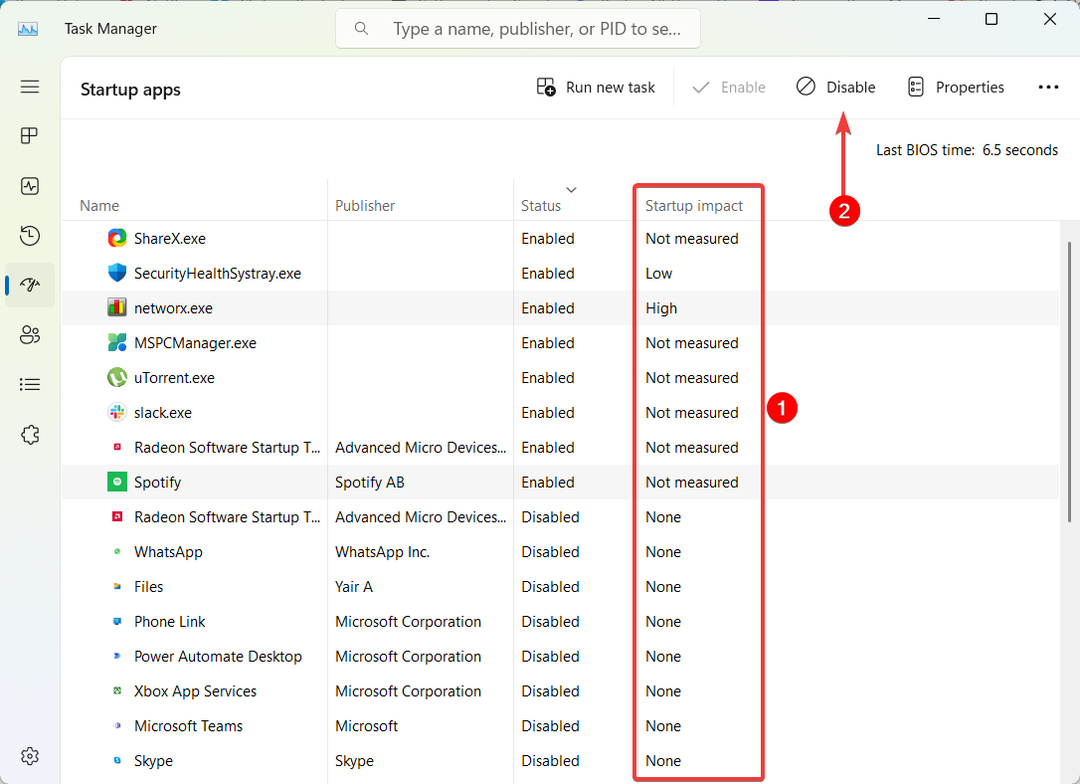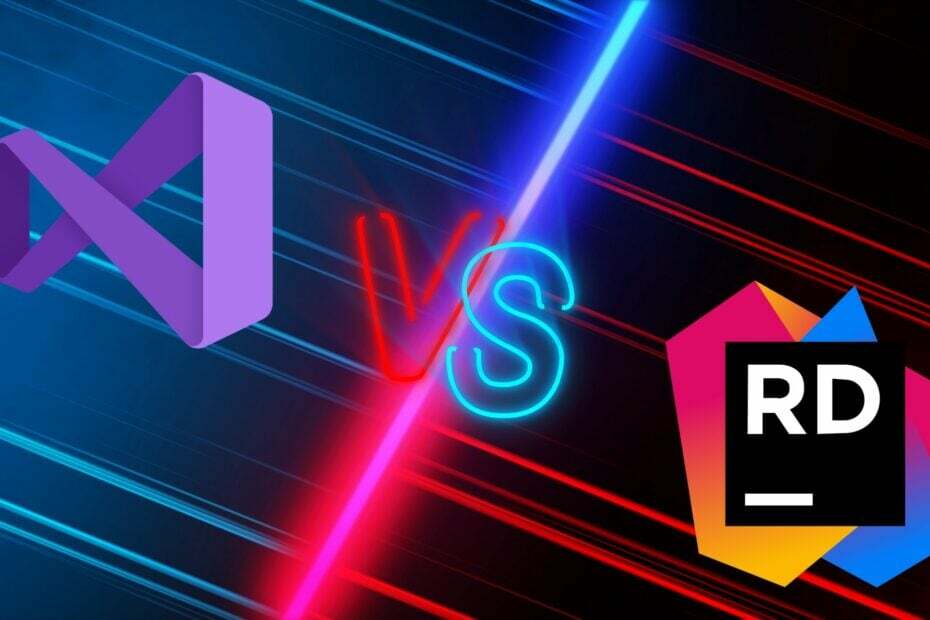Несколько кликов здесь и там, и все готово.
- Microsoft добавляет графику в строку поиска Windows 11.
- Однако некоторые пользователи не находят эту функцию привлекательной.
- С помощью нескольких кликов здесь и там вы можете удалить его просто отлично.

ИксУСТАНОВИТЕ, НАЖИМАЯ НА СКАЧАТЬ ФАЙЛ
Это программное обеспечение исправит распространенные компьютерные ошибки, защитит вас от потери файлов, вредоносного ПО, аппаратного сбоя и оптимизирует ваш компьютер для достижения максимальной производительности. Исправьте проблемы с ПК и удалите вирусы прямо сейчас, выполнив 3 простых шага:
- Скачать инструмент восстановления ПК Restoro который поставляется с запатентованными технологиями (патент доступен здесь).
- Нажмите Начать сканирование чтобы найти проблемы Windows, которые могут вызывать проблемы с ПК.
- Нажмите Починить все для устранения проблем, влияющих на безопасность и производительность вашего компьютера.
- Restoro был скачан пользователем 0 читателей в этом месяце.
В Windows 11 вы можете увидеть симпатичную маленькую графику, красиво сидящую на панели поиска на панели задач. После нажатия вы можете искать приложения, настройки или документы или даже получить ссылку на интернет-поиск, если вы подключены.
Тем не менее, некоторые пользователи находят графику неприятной. Этот Redditor, например, находит это раздражающим и доходит до того, что называет это многочисленными рекламными попытками Microsoft.
Это одна из многих рекламных попыток Microsoft. Ты либо принимаешь то, что тебе скармливают с ложечки, либо избавляешься от этого.
Таким образом, Microsoft называет это «Search Highlights», и вы даже можете настроить его в инструментах развертывания для компаний, в основном для замены логотипа компании изображением.
Если вы относитесь к такой ситуации, то эта статья для вас. Вот как удалить изображение панели поиска в Windows 11.
Как убрать изображение панели поиска в Windows 11
1. Идти к Настройки ➜ Конфиденциальность и безопасность
2. Прокрутите вниз до Разрешения на поиск.

3. Прокрутите вниз, пока не увидите Больше настроек и переключатель ниже Показать результаты поиска. Выключи это.

А пока, если у вас возникли проблемы с настройкой размера панели задач в Windows 11, мы подготовили простое руководство для тебя.
Если вы найдете эти советы полезными, сообщите нам об этом в комментариях!
Все еще есть проблемы? Исправьте их с помощью этого инструмента:
СПОНСОР
Если приведенные выше советы не помогли решить вашу проблему, на вашем ПК могут возникнуть более серьезные проблемы с Windows. Мы рекомендуем загрузка этого инструмента для ремонта ПК (оценка «Отлично» на TrustPilot.com), чтобы легко их решать. После установки просто нажмите кнопку Начать сканирование кнопку, а затем нажмите на Починить все.